OS X में ऐप और विंडो स्विचिंग को अलग किया गया हैदो अलग-अलग शॉर्टकट। उन उपयोगकर्ताओं के लिए, जिन्होंने विंडोज पीसी से माइग्रेट किया है, यह अक्सर उपयोग करने के लिए कठिन होता है। मैक उपयोगकर्ताओं को इसके साथ कोई समस्या नहीं होने की संभावना है, लेकिन यह कहना नहीं है कि इस सुविधा में सुधार नहीं किया जा सकता है। HyperSwitch वर्तमान में बीटा में एक मुफ्त मैक ऐप है जो आपको देता हैएप्लिकेशन स्विचिंग से अधिक प्राप्त करें। कोर में, यह मैक के डिफ़ॉल्ट ऐप और विंडो स्विचर की तरह काम करता है; दोनों फ़ंक्शन अभी भी कीबोर्ड शॉर्टकट द्वारा अलग किए गए हैं, लेकिन डिफ़ॉल्ट सुविधा के विपरीत, यह आपको ऐप विंडो को पूर्वावलोकन करने की अनुमति देता है क्योंकि आप उनके माध्यम से आगे बढ़ते हैं। इसके अतिरिक्त, हाइपरस्विच आपको डिफ़ॉल्ट ऐप स्विचर का उपयोग जारी रखने की अनुमति देता है, और एक नई विंडो या टैब लॉन्च करने और आईट्यून्स को नियंत्रित करने जैसे कार्यों तक पहुंचने के लिए विकल्प जोड़ता है।
हाइपरस्विच चुपचाप पृष्ठभूमि में चल सकता है, हालाँकि आप अपनी पसंद से इसके लिए डॉक या मेनू बार आइकन सक्षम कर सकते हैं। एक बार स्थापित होने के बाद, ऐप की प्राथमिकताओं के लिए पहले जाएं।
एप्लिकेशन कमांड + टैब और को अधिलेखित नहीं करेगाकमांड + `शॉर्टकट जो मैक डिफ़ॉल्ट रूप से प्रदान करता है। अब आप ऐप + के बीच स्विच करने के लिए विकल्प + टैब का उपयोग कर पाएंगे, और वर्तमान में फ़ोकस में ऐप की खिड़कियों के बीच स्विच करने के लिए विकल्प + to। For (अनुभाग) बटन की कमी वाले कीबोर्ड के लिए, विकल्प + ६ शॉर्टकट है, लेकिन चूंकि हम पहले से ही यहां विकल्प का उपयोग कर रहे हैं, यह शायद आपके लिए काम नहीं करेगा और आप इसके बजाय टैब कुंजी के साथ स्थानापन्न कर सकते हैं, जबकि एक अन्य विशेष कुंजी का चयन करें इसे ट्रिगर करने के लिए। यदि आप 'होवर के विकल्प पर पूर्ण आकार के पूर्वावलोकन दिखाएँ' की जाँच करते हैं, तो हाइपरस्विच आपके द्वारा जाने पर प्रत्येक विंडो को सामने लाएगा। डिफ़ॉल्ट रूप से, हाइपरस्विच आपको वर्तमान डेस्कटॉप स्थान में खिड़कियों के बीच स्विच करने देता है, लेकिन आप किसी अन्य स्थान पर खुले किसी ऐप में स्विच करने के लिए from अन्य रिक्त स्थान से विंडो शामिल करें विकल्प की जांच कर सकते हैं।
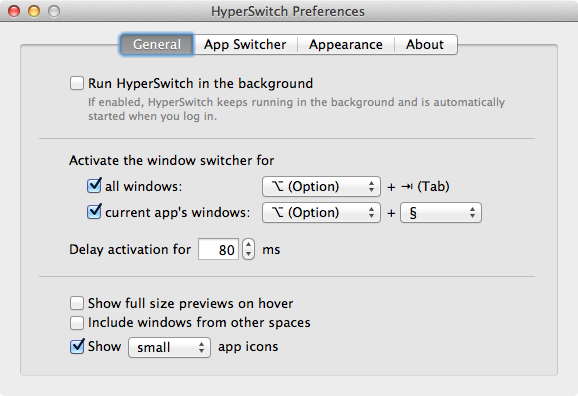
एप्लिकेशन और विंडो स्विचर डिफ़ॉल्ट के जैसा दिखता हैएक, लेकिन यह आपको बढ़े हुए ऐप आइकन के बजाय ऐप विंडो का पूर्वावलोकन देता है। विंडो स्विचर आपको स्विच करने से पहले एक विंडो का पूर्वावलोकन करने की अनुमति देता है, डिफ़ॉल्ट विंडो स्विचर के विपरीत जो केवल अगली विंडो पर स्विच करता है।
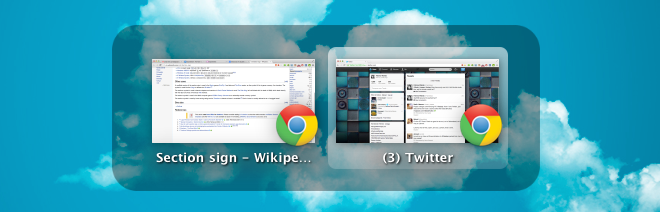
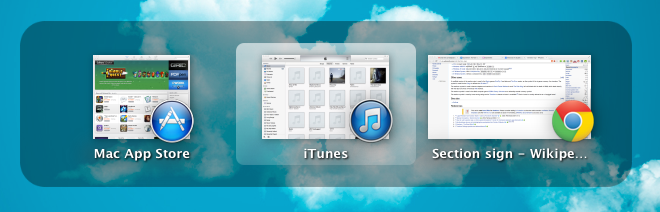
यदि आप नए टैब खोलने में सक्षम होना चाहते हैं याप्राथमिकताओं में ऐप चलाने के लिए विंडो, प्राथमिकताओं में ऐप स्विचर टैब पर जाएं और ऐप स्विचर पर विंडो पूर्वावलोकन दिखाएं को अनचेक करें '। जब आप अगली बार ऐप के बीच स्विच करने के लिए कमांड + टैब शॉर्टकट का उपयोग करते हैं, तो अप एरो की को हिट करें और आपको अतिरिक्त फ़ंक्शन दिखाई देंगे जो आप ऐप पर चला सकते हैं। आमतौर पर, आप हाइलाइट किए गए ऐप का एक नया टैब या विंडो खोल पाएंगे।
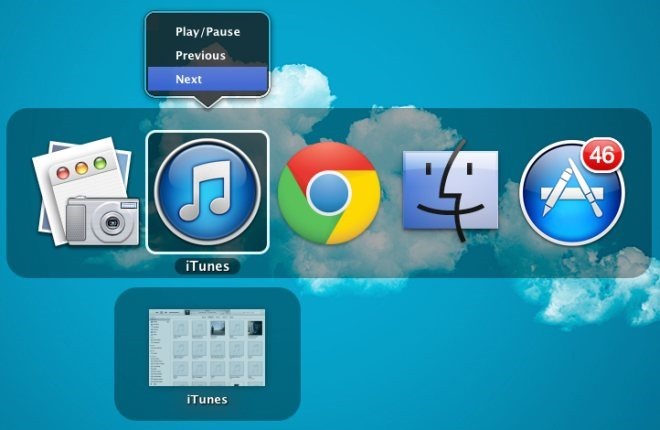
अगर आपको लगता है कि हाइपरस्विच आपकी स्क्रीन पर कर लगा रहा हैस्थान और चिह्न केवल बहुत बड़े पाएं, 'उपस्थिति' टैब आपको उन्हें सिकोड़ने देगा। आप पृष्ठभूमि का रंग भी बदल सकते हैं, अगर डिफ़ॉल्ट ग्रे आपके वॉलपेपर के खिलाफ दृश्यता के मुद्दे दे रहा है।
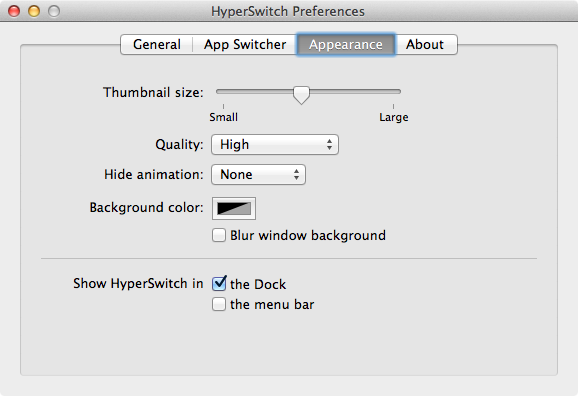
हाइपरस्विच एक उत्कृष्ट ऐप है, सिर्फ इसलिए नहींयह क्या करता है लेकिन अनुकूलन के स्तर के कारण यह प्रदान करता है। यह उपयोगकर्ताओं को एक अविश्वसनीय मात्रा में लचीलापन देता है। कुछ ऐप उन परिस्थितियों के लिए प्रावधान करते हैं जब वे उपयोगकर्ता के वॉलपेपर या किसी अन्य डिस्प्ले सेटिंग के साथ टकरा सकते हैं, लेकिन हाइपरस्विच आपको इस तरह के विवरण पर ध्यान देकर नि: शुल्क लगाम देता है। एप्लिकेशन बीटा में है और मुफ्त में उपलब्ध है।
मैक के लिए हाइपरस्विच डाउनलोड करें













टिप्पणियाँ